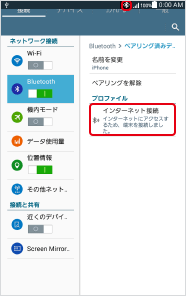タブレットをテザリングの子機として使用する設定方法
タブレットをテザリングの子機として使用するための設定方法をご案内いたします。
親機は、iPhone、iPad、スマートフォン(対応機種のみ)、タブレットをご利用ください。
当ページではタブレットでの設定方法をご紹介しております。
その他の製品での設定方法は以下よりご確認ください。
事前にご確認ください
- 親機のテザリング機能を有効にする必要があります。
- タブレットのテザリングは、Wi-Fi、Bluetooth® を使って接続します。
- 親機が iPhone、iPad の場合のみ、Bluetooth® 接続を使ったテザリングの利用が可能です。
- 親機で設定したネットワーク名(SSID)、パスワードが必要です。
Wi-Fi接続でテザリングを利用する手順
1「設定」を押します。

2オフ/オン切り替えボタンを「ON」にします。

3親機の iPhone、iPad、スマートフォン、タブレットで設定しているネットワーク名(SSID)を選択します。

4親機の iPhone、iPad、スマートフォン、タブレットで設定しているパスワードを入力します。
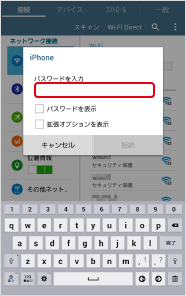
5「接続」を押します。
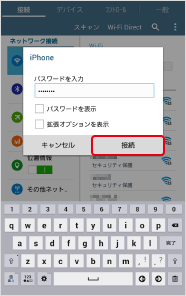
6接続が完了すると、画面に と「接続」が表示されます。
と「接続」が表示されます。

Bluetooth® 接続でテザリングを利用する手順
1「設定」を押します。
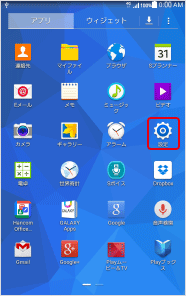
2オフ/オン切り替えボタンを「ON」にします。
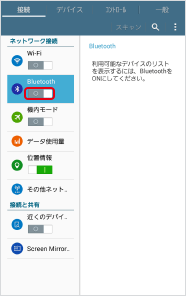
3親機の iPhone、iPad、スマートフォン、タブレットで設定しているネットワーク名(機種名)を選択します。
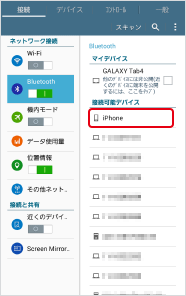
4Bluetooth® のペア設定リクエスト画面に表示されるコードを確認し、「OK」を押します。
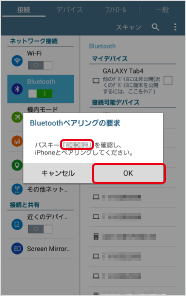
5親機の iPhone、iPad、スマートフォン、タブレットにもBluetooth® ペアリングの要求画面が表示されます。画面に表示されるコードと、手順6で確認したコードが同じことを確認して「OK」を押します。
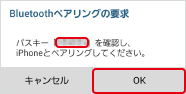
- 共有元に表示される画面です。
6 マークを押します。
マークを押します。
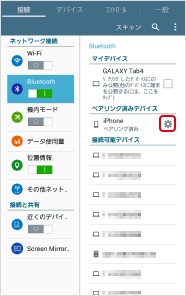
7「インターネット接続」を選択します。
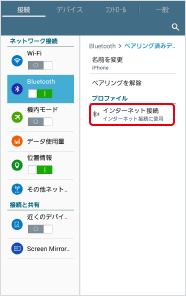
8接続が完了すると、画面の上に と「インターネットにアクセスするため、端末を接続しました。」が表示されます。
と「インターネットにアクセスするため、端末を接続しました。」が表示されます。